Skype for Windows: Kā aktivizēt tumšo režīmu

Uzziniet, kā ātri un viegli aktivizēt tumšo režīmu Skype jūsu Windows 11 datorā mazāk nekā minūtē.
Pēc kāda laika Skype automātiski paslēpj vecās ziņas jūsu tērzēšanas logā. Taču tas nenozīmē, ka lietotne neatgriezeniski dzēš jūsu tērzēšanas vēsturi. Tomēr, ja turpināsit ritināt uz augšu, lai izgūtu vecos ziņojumus, jūs galu galā nonāksit strupceļā.
Nav vajadzības krist panikā, jo joprojām varat piekļūt savai tērzēšanas vēsturei un skatīt vecos ziņojumus. Protams, veco Skype sarunu izgūšanai ir arī ierobežojumi. Bet mēs par to runāsim vēlāk.
Dodieties uz https://go.skype.com/export un piesakieties savā Skype kontā.
Noklikšķiniet uz lodziņa Sarunas, lai lejupielādētu tērzēšanas ziņojumus.
Noklikšķiniet uz pogas Iesniegt pieprasījumu .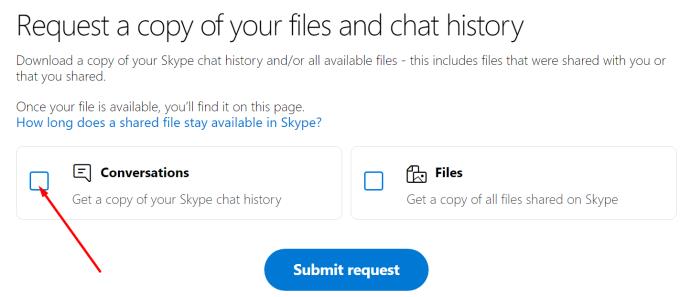
Pagaidiet, līdz saņemat paziņojumu, kas apstiprina, ka lejupielādes fails ir gatavs. Viss, kas jums jādara, ir jānoklikšķina uz pogas Lejupielādēt, un datorā tiks parādīta Skype tērzēšanas vēsture.
Piezīme . Šī metode darbojas tikai tad, ja izmantojat Skype Classic 7 vai kādreiz esat izmantojis šo lietotnes versiju savā datorā. Pretējā gadījumā derēs pirmā metode.
Ierakstiet % appdata% \ Skype uz Windows meklēšanas joslā un nospiediet Enter.
Atrodiet mapi, kas nosaukta pēc jūsu Skype vārda. Atver to.
Pēc tam mapē atrodiet failu main.db. Jūsu Skype tērzēšanas vēsture tiek saglabāta šajā failā.
Tomēr, ja jūsu datorā nav faila main.db, tas nozīmē, ka jūs savā pašreizējā datorā nekad neizmantojāt Skype 7.X versijas. Tā rezultātā vecā tērzēšanas vēsture nav pieejama lokāli.
Ja izmantojat jaunāko Skype versiju, ņemiet vērā, ka jūsu dati vairs netiek glabāti lokāli mapē %appdata%\Skype . Tā vietā jūsu vietējie iestatījumi atrodas zem šī ceļa: %appdata%\Microsoft\Skype darbvirsmai.
Problēma ir tāda, ka tērzēšanas ziņojumu saglabāšanai vairs netiek izmantots fails main.db. Jaunā Skype lietotne izmanto citu datu bāzes failu, ko sauc par skype.db . Šīs datu bāzes lasīšanai varat izmantot SQLite pārlūkprogrammu, piemēram, DB Browser. Bet jūs tur neatradīsit savas vecās sarunas.
Jaunajās Skype versijās varat izgūt vecās sarunas no mākoņa, izmantojot opciju Eksportēt. Noklikšķiniet uz tālāk esošajiem komentāriem un dariet mums zināmu, vai šī ziņa atbildēja uz visiem jūsu Skype tērzēšanas jautājumiem.
Uzziniet, kā ātri un viegli aktivizēt tumšo režīmu Skype jūsu Windows 11 datorā mazāk nekā minūtē.
Kāpēc izvēlēties Slack, nevis Skype? Slack nodrošina mazāk saziņas traucējumu jūsu komandas telpā un ļauj savlaicīgi piekļūt pareizajai informācijai.
Ja meklējat tīmekļa kameru, ko izmantot savā datorā, varat izmantot Xbox Kinect kā tīmekļa kameru operētājsistēmā Windows 10. Kad esat izveidojis savu Kinect par tīmekļa kameru operētājsistēmā Windows.
Skype fona aizmiglošana videozvanu laikā ir ļoti svarīga, lai saglabātu lietišķu tēlu. Lūk, kā to izdarīt.
Ja savienojums ir nestabils vai jūsu Office instalācijas faili ir bojāti, jūs nevarēsit koplietot ekrānu pakalpojumā Skype.
Skype nepārtraukta atvienošana un atkārtota savienošana norāda, ka jūsu tīkla savienojums nav stabils vai jums nav pietiekami daudz joslas platuma.
Ātri izveidojiet Skype aptauju, lai izbeigtu jebkuru diskusiju. Skatiet, cik viegli tos izveidot.
Lai izslēgtu automātisko labošanu programmā Skype mobilajām ierīcēm, šī funkcija ir jāatspējo savā Android ierīcē.
Ja Skype darbam neizdodas izveidot savienojumu ar Exchange Web Services, programma var pastāvīgi lūgt ievadīt akreditācijas datus.
Viena no Skype labākajām funkcijām ir iespēja koplietot ekrānus sarunas laikā. Tas ir arī neticami vienkārši, un lūk, kā to izdarīt. Pirmkārt, jums ir jāpiedalās zvanā
Šajā rokasgrāmatā ir labi parādīts, kā varat tērzēt ar Skype pakalpojumā Office Online
Novecojušas Skype versijas vai bojāti Skype lietotnes dati var likt lietotnei pastāvīgi izrakstīties. Atjauniniet lietotni, lai atrisinātu problēmu.
Ja Skype videoklipi datorā parādās melnbalti, pārbaudiet tīmekļa kameru un Skype iestatījumus. Pēc tam atjauniniet lietotni.
Tā kā mēs praktizējam sociālo distancēšanos un attālināto darbu, ir grūti izlemt, vai esat ģērbies atbilstoši ikdienišķai video tērzēšanai ar draugiem vai video konferencei ar savu kolēģi...
Tā kā bezprecedenta bloķēšana ielās ir klusēta, videozvanu un konferenču lietotnes ir vajadzīgās stundas. No uzticamiem un stabiliem izpildītājiem, piemēram, WhatsApp un Skype, līdz jaunizveidotajiem…
Daudzi Skype lietotāji, kuri darbvirsmas lietotnē nesaņēma nekādus kontaktu pieprasījumus, faktiski atrada paziņojumus programmā Skype mobilajām ierīcēm.
Sarkanā izsaukuma zīme, ko redzat tērzēšanas logā, norāda, ka Skype nevarēja piegādāt jūsu ziņojumus. Tas parasti ir saistīts ar interneta problēmām.
Ja mēģināt pierakstīties programmā Skype darbam, bet tiek parādīts kļūdas ziņojums, ka adrese nav derīga, šī rokasgrāmata ir paredzēta jums.
Ja Skype automātiski atbild uz zvanu no lietotājiem, atspējojiet opciju Automātiskā atbilde uz zvanu un atjauniniet lietotni.
Ja Skype ir jākonkurē ar citām lietotnēm par sistēmas resursiem, tas var novest pie augsta CPU noslodzes. Aizveriet nevajadzīgās programmas un restartējiet Skype.
Vai rodas problēmas ar nezināmu kļūdu Microsoft Teams? Iepazīstieties ar pilnīgu problēmu novēršanas rokasgrāmatu, lai novērstu nezināmu kļūdu Microsoft Teams. Soli pa solim sniegti risinājumi, lai to ātri novērstu un nemanāmi atgrieztos darbā. Atjaunināts jaunākajām versijām.
Vai rodas problēmas ar Microsoft Teams aptaujas kļūdu 2026? Atklājiet pārbaudītus risinājumus Microsoft Teams aptaujas kļūdas 2026 novēršanai, sākot no kešatmiņas notīrīšanas līdz papildu atiestatīšanai. Lieciet aptaujām darboties sanāksmēs jau šodien!
Vai rodas Microsoft Teams versiju vēstures kļūda? Saņemiet pārbaudītus, detalizētus risinājumus, lai ātri atjaunotu piekļuvi failu vēsturei. Darbojas ar jaunākajām Teams versijām, lai nodrošinātu netraucētu sadarbību.
Apnicis, ka Microsoft Teams kļūdas kodi 657Rx un 9Hehw avarē jūsu sapulces? Atklājiet pārbaudītus, soli pa solim sniegtus risinājumus, lai ātri novērstu šīs kļūdas un atjaunotu vienmērīgu komandas darbu. Iekļauti jaunākie problēmu novēršanas padomi.
Apnicis, ka Microsoft Teams darba konta kļūda bloķē jūsu darbplūsmu? Atklājiet vienkāršus, efektīvus risinājumus, piemēram, kešatmiņas notīrīšanu un akreditācijas datu atiestatīšanu. Ātri atgriezieties tiešsaistē, izmantojot mūsu ekspertu ceļvedi.
Apgūstiet Microsoft Teams rātsnama pasākumu organizēšanas mākslu ar šo pilnīgo soli pa solim sniegto rokasgrāmatu. Piespiesti iesaistiet tūkstošiem cilvēku, palieliniet dalību un vadiet nevainojamas virtuālās rātsnama sanāksmes pakalpojumā Teams.
Vai jums ir grūtības ar sīku tekstu pakalpojumā Microsoft Teams? Atklājiet pārbaudītus soļus, kā padarīt Microsoft Teams lietotāja saskarni lielāku un lasāmāku. Samaziniet acu nogurumu un uzlabojiet fokusu ar vienkāršiem pielāgojumiem datoram, tīmeklim un mobilajām ierīcēm.
Apnicis nebeidzamais Microsoft Teams kļūdu ziņošanas cikls, kas avarē jūsu sanāksmes? Iegūstiet labāko 2026. gada risinājumu ar soli pa solim sniegtiem risinājumiem, lai atjaunotu netraucētu sadarbību. Īsi panākumi un papildu padomi iekšā!
Vai esat neapmierināts ar Microsoft Teams iesaldēšanu sveiciena ekrānā? Uzziniet pārbaudītus, soli pa solim sniegtus risinājumus sveiciena ekrāna iestrēgšanas kļūdai 2026. Ātri atgriezieties tiešsaistē, izmantojot šos ekspertu padomus!
Apgūstiet, kā bez piepūles atjaunināt Microsoft Teams uz jaunāko versiju 2026. gadā. Saņemiet detalizētus norādījumus par datora, mobilās, tīmekļa un administratora iestatījumiem, lai atbloķētu jaunas funkcijas un uzlabotu produktivitāti jau šodien!



























